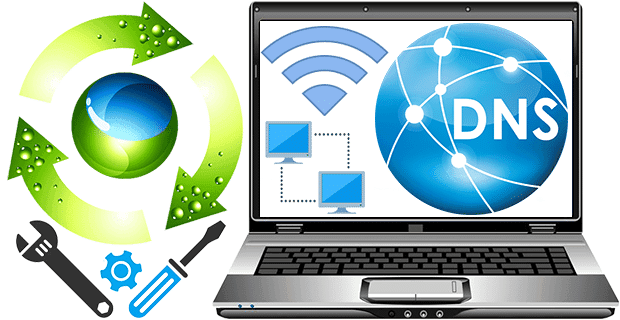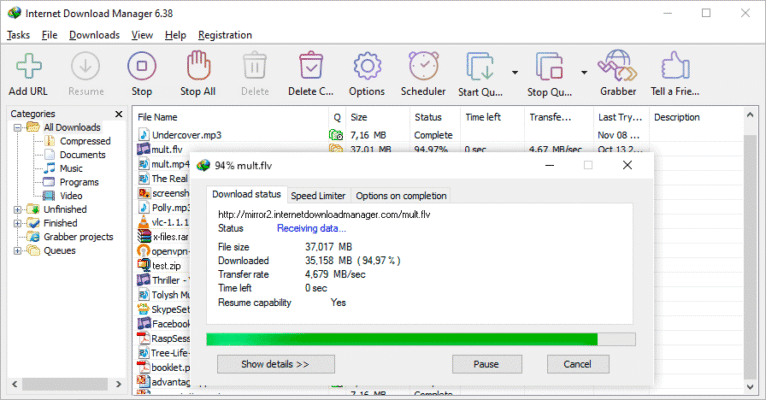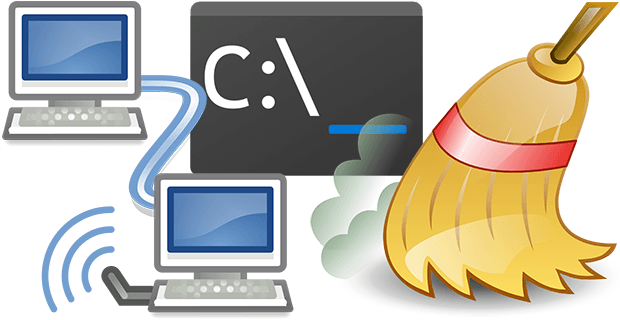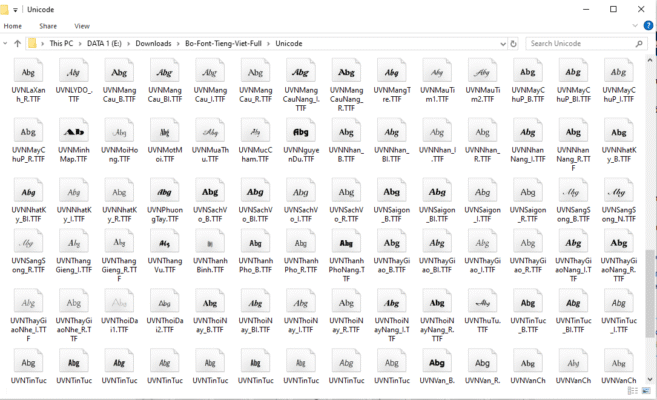Cách Khắc phục Giới hạn AnyDesk Trial và Lỗi “Expired” Chi tiết
AnyDesk là một trong những phần mềm điều khiển máy tính từ xa mạnh mẽ và phổ biến nhất hiện nay, được yêu thích nhờ tốc độ kết nối nhanh và sự mượt mà. Tuy nhiên, một trong những vấn đề gây khó chịu nhất mà nhiều người dùng gặp phải là thông báo “AnyDesk professional trial has expired” (Phiên bản dùng thử chuyên nghiệp của AnyDesk đã hết hạn), dẫn đến tình trạng AnyDesk bị giới hạn thời gian kết nối.
Khi gặp phải tình trạng này, mỗi phiên làm việc của bạn sẽ bị giới hạn bởi một bộ đếm thời gian phiền phức, gây gián đoạn nghiêm trọng đến công việc.
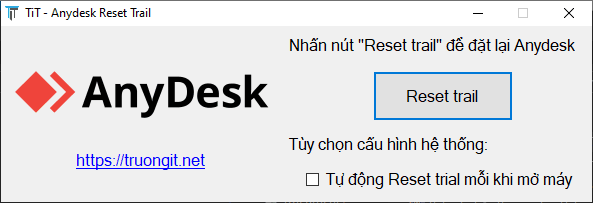
Bài viết chuyên sâu này của TruongIT.NET sẽ là hướng dẫn toàn diện nhất giúp bạn khắc phục giới hạn AnyDesk. Chúng ta sẽ không chỉ giới thiệu về tool reset AnyDesk, mà còn đi sâu vào việc giải thích nguyên nhân gốc rễ tại sao vấn đề này xảy ra và cung cấp các giải pháp, lời khuyên hữu ích để bạn có thể tiếp tục sử dụng AnyDesk một cách hiệu quả.
1. Tìm hiểu sâu về AnyDesk và Chính sách Giấy phép
Để hiểu tại sao bạn gặp lỗi, trước tiên bạn cần hiểu cách AnyDesk phân loại người dùng và áp dụng chính sách giấy phép của họ.
AnyDesk là gì?
AnyDesk là một ứng dụng cho phép bạn truy cập và điều khiển một máy tính khác từ xa qua Internet, như thể bạn đang ngồi ngay trước máy tính đó. Nó cực kỳ hữu ích cho các công việc như hỗ trợ kỹ thuật từ xa, làm việc tại nhà, hoặc truy cập vào các file trên máy tính văn phòng.
Mô hình cấp phép của AnyDesk
AnyDesk hoạt động theo mô hình “Freemium”, tức là có cả phiên bản miễn phí và trả phí.
- Phiên bản Miễn phí (Free License): Được thiết kế dành riêng cho mục đích sử dụng cá nhân, phi thương mại. Ví dụ: bạn giúp đỡ bạn bè, người thân sửa lỗi máy tính, hoặc truy cập vào máy tính cá nhân ở nhà từ nơi làm việc.
- Các phiên bản Trả phí (Paid Licenses): Như Solo, Standard, Advanced… Dành cho các chuyên gia IT, doanh nghiệp, và bất kỳ ai sử dụng AnyDesk cho các mục đích thương mại, công việc. Các phiên bản này cung cấp nhiều tính năng cao cấp và không bị giới hạn.
Bạn có thể tham khảo chi tiết bảng giá và các tính năng tại trang chủ của họ: Bảng giá AnyDesk.
Tại sao bạn lại thấy thông báo “Trial Expired”?
Đây là điểm mấu chốt gây ra nhiều hiểu nhầm. AnyDesk có một thuật toán thông minh để phát hiện các hành vi có dấu hiệu “sử dụng cho mục đích thương mại” ngay cả trên phiên bản miễn phí.
- Thuật toán hoạt động như thế nào? Nó sẽ phân tích các yếu tố như:
- Số lượng thiết bị khác nhau mà bạn kết nối đến.
- Tần suất và thời lượng các phiên kết nối.
- Các đặc điểm của hệ điều hành và mạng máy tính của bạn.
- Khi bị phát hiện: Nếu thuật toán cho rằng bạn đang sử dụng AnyDesk cho công việc (ví dụ: một kỹ thuật viên IT hỗ trợ cho nhiều khách hàng khác nhau), nó sẽ tự động chuyển tài khoản của bạn vào trạng thái “Dùng thử Chuyên nghiệp” (Professional Trial).
- Kết quả: Sau một thời gian dùng thử (thường là 14 ngày), phiên bản trial này sẽ hết hạn. Từ đó, bạn sẽ bắt đầu gặp phải tình trạng AnyDesk bị giới hạn thời gian kết nối. Đây là cách AnyDesk khuyến khích người dùng thương mại mua giấy phép hợp lệ.
2. Các Hạn chế khi Gặp lỗi “AnyDesk professional trial has expired”
Khi bị đưa vào danh sách hết hạn dùng thử, trải nghiệm của bạn sẽ bị ảnh hưởng nghiêm trọng.
- Bộ đếm thời gian kết nối: Đây là hạn chế khó chịu nhất. Mỗi khi bạn kết nối đến một máy tính khác, một cửa sổ pop-up với bộ đếm thời gian (ví dụ: 1 phút) sẽ xuất hiện và tự động ngắt kết nối khi hết giờ.
- Thông báo phiền phức (Nag Screens): Các màn hình thông báo liên tục hiện lên, yêu cầu bạn mua bản quyền.
- Hạn chế tính năng: Một số tính năng nâng cao có trong bản trial có thể sẽ bị vô hiệu hóa.
3. Giới thiệu Tool Reset trial AnyDesk
Để giải quyết tình trạng trên, các công cụ reset trial AnyDesk đã ra đời.
Tool Reset trial AnyDesk là gì?
Đây là một công cụ của bên thứ ba, được lập trình để xóa bỏ các “dấu vết” mà AnyDesk để lại trên máy tính của bạn. Khi các dấu vết này bị xóa, AnyDesk sẽ không còn nhận ra máy tính của bạn nữa và sẽ coi đây là một lần cài đặt mới hoàn toàn, từ đó gỡ bỏ các hạn chế của phiên bản trial đã hết hạn.
Cơ chế hoạt động
AnyDesk định danh mỗi máy tính thông qua một ID duy nhất và các thông tin được lưu trữ trong Registry cũng như các thư mục hệ thống. Tool reset AnyDesk hoạt động bằng cách:
- Thay đổi AnyDesk ID: Xóa bỏ ID cũ và buộc AnyDesk phải tạo một ID mới hoàn toàn khi khởi động lại.
- Xóa các tệp cấu hình: Dọn dẹp các tệp tin chứa thông tin về giấy phép và trạng thái trial trong các thư mục như
%appdata%và%programdata%. - Xóa các khóa Registry: Tìm và xóa các khóa trong Registry mà AnyDesk dùng để lưu trữ thông tin nhận dạng.
4. Hướng dẫn Sử dụng Chi tiết
Dưới đây là các bước để bạn có thể khắc phục giới hạn AnyDesk bằng công cụ này.
Tải về và Cảnh báo An toàn
- Cảnh báo quan trọng: Vì đây là công cụ của bên thứ ba và can thiệp vào hệ thống, nó có thể bị một số chương trình diệt virus nhận diện nhầm là nguy hiểm. Bạn phải tự chịu trách nhiệm về rủi ro khi sử dụng. Để an toàn, hãy luôn quét mọi file tải về từ nguồn không chính thống bằng một công cụ uy tín. Bạn có thể sử dụng dịch vụ quét file trực tuyến như VirusTotal để kiểm tra.
Các bước thực hiện
- Tắt hoàn toàn AnyDesk: Trước khi chạy tool, hãy đảm bảo bạn đã tắt hoàn toàn AnyDesk. Nhấp chuột phải vào biểu tượng AnyDesk ở khay hệ thống (system tray) và chọn
Quit. - Giải nén file: Giải nén file
.zipbạn vừa tải về với mật khẩu đã cung cấp. - Chạy với quyền Admin: Nhấp chuột phải vào file
.execủa công cụ và chọnRun as administrator. Đây là bước bắt buộc để công cụ có quyền xóa các file và khóa Registry hệ thống. - Thực hiện Reset: Nhấn vào nút
Reset trial AnyDesk now. - Chờ đợi: Quá trình diễn ra chỉ trong vài giây. Sau khi hoàn tất, bạn có thể mở lại AnyDesk và sẽ thấy các giới hạn đã được gỡ bỏ.

Tính năng cấu hình
Công cụ này cho phép bạn thiết lập tự động reset sau mỗi lần khởi động máy tính, giúp bạn không cần phải thực hiện lại các bước thủ công.

5. Giải pháp Thay thế và Lời khuyên
Sử dụng tool reset AnyDesk là một giải pháp tình thế. Dưới đây là những lời khuyên để bạn có một giải pháp bền vững hơn.
Khi nào bạn nên mua bản quyền AnyDesk?
Nếu bạn đang sử dụng AnyDesk cho công việc, hỗ trợ khách hàng, hoặc bất kỳ hình thức nào tạo ra thu nhập, việc mua một giấy phép hợp lệ là một sự đầu tư hoàn toàn xứng đáng. Điều này không chỉ giúp bạn tôn trọng công sức của nhà phát triển mà còn mang lại:
- Sự ổn định và không bị gián đoạn.
- Các tính năng chuyên nghiệp.
- Sự hỗ trợ kỹ thuật chính thức từ AnyDesk.
Các phần mềm điều khiển từ xa khác
Nếu bạn không muốn trả phí, có thể xem xét các lựa chọn thay thế:
- Windows Remote Desktop: Tích hợp sẵn trong Windows phiên bản Pro, cực kỳ ổn định và an toàn nhưng yêu cầu cấu hình phức tạp hơn.
- RustDesk: Một giải pháp mã nguồn mở mạnh mẽ và đang rất phát triển. Bạn có thể tự host máy chủ của riêng mình để có sự riêng tư tuyệt đối. Tham khảo tại Trang chủ RustDesk.
Bên cạnh các công cụ điều khiển từ xa, có nhiều phần mềm hữu ích khác giúp bạn làm chủ máy tính. Hãy khám phá thêm tại danh mục Phần Mềm Hữu Ích của chúng tôi.
6. Lời kết
Tình trạng AnyDesk bị giới hạn thời gian là một vấn đề phổ biến, xuất phát từ chính sách cấp phép của nhà phát triển nhằm phân biệt giữa người dùng cá nhân và thương mại.
Công cụ reset trial AnyDesk cung cấp một giải pháp nhanh chóng để gỡ bỏ các hạn chế này. Tuy nhiên, hãy luôn sử dụng nó một cách cẩn trọng và cân nhắc đến việc mua bản quyền nếu bạn đang sử dụng phần mềm cho mục đích công việc.
- Đang tạo link tải, vui lòng chờ...
Mật khẩu giải nén (nếu có): truongit.net
Để có kinh phí duy trì website, chúng tôi có chèn quảng cáo vào link Tải về. Bạn cũng có thể chờ 45 giây để sử dụng link Tải nhanh không quảng cáo.